退社日をもとにして勤続年数を自動計算する
3月31日などの退社日をもとにして勤続年数を求めるには、[終了日]を2022年3月31日などとします。
退社日がセルに入力されている場合
以下では、C列に退社日が入力されているので、これらを利用します。
D3セルを、=DATEDIF($B3,$C3+1,"Y")とし、勤続年数の年数を求めます。
E3セルは、=DATEDIF($B3,$C3+1,"YM")とし、勤続年数の月数を求めます。
F3セルは、=DATEDIF($B3,$C3+1,"MD")とし、勤続年数の日数を求めます。
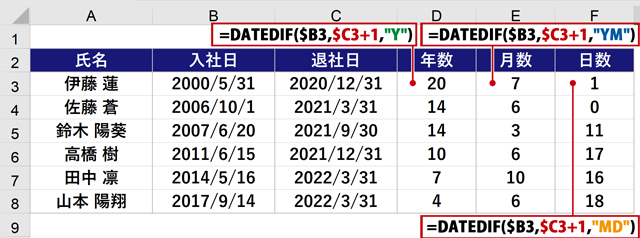
退社日がセルに入力されていない場合
例えば、2022年3月31日時点の勤続年数を求めたいのであれば、以下のようにします。
D3セルを、=DATEDIF($B3,"2022/3/31"+1,"Y")とします。
これで、2022年3月31日時点の勤続年数の年数を求めることができます。
E3セルは、=DATEDIF($B3,"2022/3/31"+1,"YM")とします。
これで、2022年3月31日時点の勤続年数の月数を求めることができます。
F3セルは、=DATEDIF($B3,"2022/3/31"+1,"MD")とします。
これで、2022年3月31日時点の勤続年数の日数を求めることができます。
なお、2022年3月31日などのような日付を式に直接入力するときには、日付を””(ダブルクォーテーション)で囲むのを忘れないようにしてください。
DATEDIF関数とTODAY関数を組み合わせて、入社日から勤続年数を自動計算する方法などについては以上です。
最後まで、読んでいただきありがとうございました。
おすすめ記事
- Excelで簡単に【PDF】を【Excel形式】に変換する方法!
- Excel関数の基本的な使い方と応用テクニック辞典(関数一覧)
- Excel 厳選ショートカットキー・印刷用・早見表PDF付き
- Windows10 厳選ショートカットキー・早見表・印刷用PDF付き
- IF関数を使って「空白」だったら「空白」にするテクニック